Excel每次打开工作表都弹出大提醒框的处理教程 在Excel使用过程中,有时会遇到每次打开工作表都会弹出大提醒框的情况,给用户带来困扰。针对这个问题,本教程将详细介绍如何通过简单的操作解决这一烦恼。跟随php小编新一的步骤,让你的Excel操作更加顺畅,有效提高工作效率。
1、打开某个含有宏的工作表,会弹出很大的提示框,点按确定。
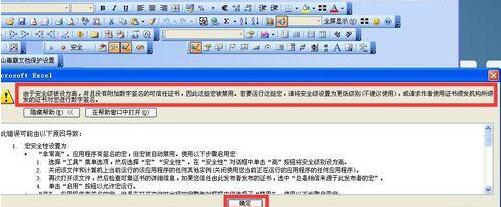
2、点按菜单上的工具 宏 安全性命令。
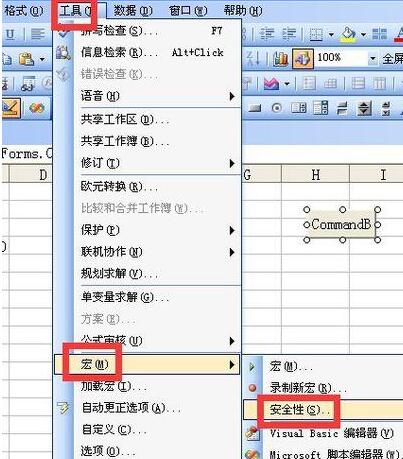
3、在弹出的菜单中,在安全级选项卡中将安全性设置为低。
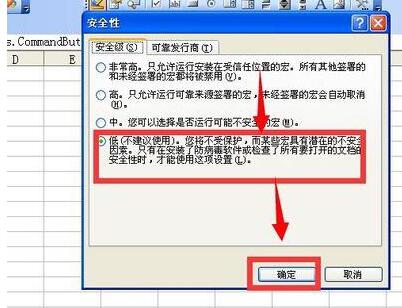
4、可靠开放商全部勾选,然后点按确定。

5、另一种设置的方法是点按菜单栏的工具,选项命令。
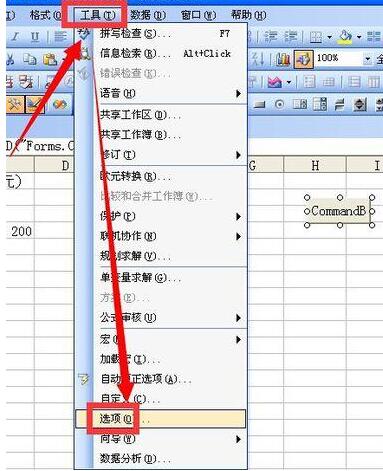
6、在弹出的菜单中点按安全性、宏安全性。
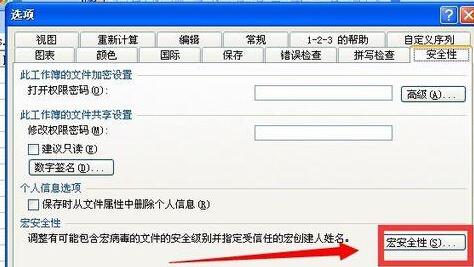
7、然后在弹出的菜单中的安全级和可靠开发设置为低,勾选可靠开发商全部选项,点按确定。
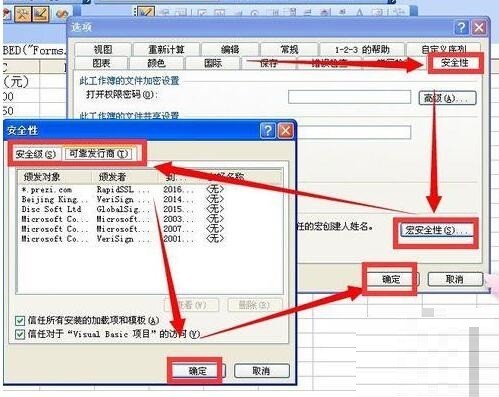
8、保存之后,关闭工作表,再次启动就不会有讨厌的大提示框出现了。
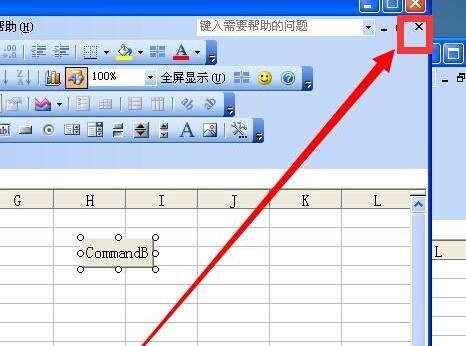
以上是Excel每次打开工作表都弹出大提示框的处理教程的详细内容。更多信息请关注PHP中文网其他相关文章!




